Hầu hết người dùng Google Docs chỉ dừng lại ở các thao tác cơ bản như Ctrl+C và Ctrl+V. Tuy nhiên, những bí quyết thực sự giúp tiết kiệm thời gian lại nằm ở những phím tắt ít được biết đến – đặc biệt hữu ích khi bạn cần di chuyển nhanh trong tài liệu dài hoặc khắc phục lỗi định dạng. Một khi đã sử dụng thành thạo những phím tắt công nghệ này, bạn sẽ tự hỏi làm thế nào mình có thể làm việc hiệu quả mà không có chúng. Bài viết này sẽ chia sẻ 7 phím tắt Google Docs mà mọi chuyên gia cần biết để tối ưu hóa năng suất và làm chủ công cụ văn phòng trực tuyến này.
1. Dán Không Định Dạng (Paste Without Formatting) Giúp Tài Liệu Sạch Sẽ Hơn
Đây là một trong những phím tắt Google Docs được yêu thích nhất, và có lý do chính đáng. Khi bạn sao chép văn bản từ một trang web và dán vào tài liệu của mình, bạn thường phải đối mặt với các vấn đề như phông chữ lạ, màu sắc ngẫu nhiên và định dạng không khớp. Thay vì mất thời gian để chỉnh sửa thủ công, hãy sử dụng Ctrl + Shift + V (Windows) hoặc Cmd + Shift + V (Mac) để dán nội dung mà không giữ lại định dạng gốc.
Phím tắt thần kỳ này sẽ loại bỏ mọi định dạng ban đầu, chỉ dán văn bản thuần túy khớp với phong cách của tài liệu hiện tại của bạn. Nó cực kỳ hoàn hảo khi bạn lấy trích dẫn từ các nghiên cứu, sao chép đoạn mã lập trình, hoặc lấy văn bản từ email. Đây là một thủ thuật Google Docs cơ bản nhưng vô cùng mạnh mẽ giúp giữ cho tài liệu của bạn luôn gọn gàng và chuyên nghiệp.
2. Thêm Bình Luận Nhanh Chóng (Add Comments) Mà Không Gián Đoạn Luồng Công Việc
Việc thêm bình luận vào tài liệu thường đòi hỏi bạn phải tô sáng văn bản, nhấp chuột phải và điều hướng qua nhiều menu. Phím tắt Ctrl + Alt + M (Windows) hoặc Cmd + Option + M (Mac) cho phép bạn thêm bình luận ngay lập tức mà không làm gián đoạn quá trình gõ phím.
Phím tắt này đặc biệt hữu ích trong các phiên chỉnh sửa. Bạn có thể đánh dấu các phần cần kiểm tra lại thông tin, đề xuất viết lại, hoặc để lại ghi chú nhắc nhở mà không làm ảnh hưởng đến quá trình đọc. Nó cũng rất tuyệt vời cho các dự án cộng tác, nơi bạn cần đưa ra phản hồi nhanh chóng và hiệu quả. Để sử dụng phím tắt này hiệu quả hơn, hãy kết hợp nó với các phím tắt Google Docs khác. Ví dụ, bạn có thể dùng Ctrl + Shift + Mũi tên phải/trái để chọn văn bản bằng bàn phím, thêm bình luận, nhập ghi chú và nhấn Enter.
3. Gõ Bằng Giọng Nói (Voice Typing) Đánh Bại Mọi Lần Gõ Phím
Tính năng gõ văn bản bằng giọng nói của Google Docs biến lời nói của bạn thành văn bản với độ chính xác ấn tượng. Khi ngón tay bạn đã mệt mỏi nhưng bộ não vẫn tràn đầy ý tưởng, Ctrl + Shift + S (hoạt động trên cả Windows và Mac) sẽ kích hoạt ngay lập tức chức năng gõ bằng giọng nói. Khả năng nhận diện giọng nói của Google là cực kỳ ấn tượng, và nó còn hiểu cả các lệnh dấu câu.
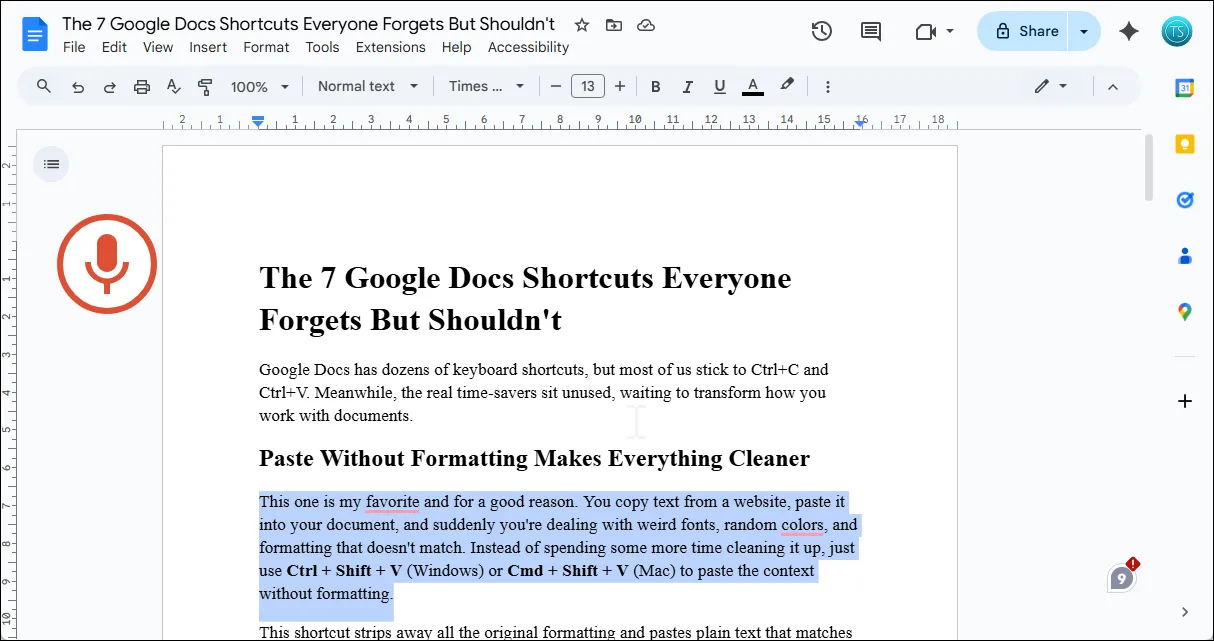 Giao diện Google Docs với tính năng gõ văn bản bằng giọng nói đang hoạt động, hiển thị biểu tượng micro màu đỏ
Giao diện Google Docs với tính năng gõ văn bản bằng giọng nói đang hoạt động, hiển thị biểu tượng micro màu đỏ
Bạn có thể nói “chấm” để thêm dấu chấm, “xuống dòng” để bắt đầu đoạn văn mới, hoặc “phẩy” để thêm dấu phẩy. Nó xử lý các thuật ngữ chuyên ngành một cách đáng ngạc nhiên, mặc dù bạn có thể cần chỉnh sửa một hoặc hai từ. Gõ bằng giọng nói là lựa chọn hoàn hảo cho các bản nháp đầu tiên, các buổi động não, hoặc khi bạn đang gặp vấn đề về hội chứng ống cổ tay. Để đạt kết quả tốt nhất với tính năng này, hãy cố gắng nói tự nhiên và rõ ràng, nhưng đừng nói quá chậm. AI thường hoạt động tốt hơn với nhịp điệu nói bình thường hơn là phát âm quá cẩn thận.
4. Chọn Nhanh Toàn Bộ Đoạn Văn (Quickly Select Whole Paragraphs)
Khi làm việc với các tài liệu dài, bạn thường cần điều chỉnh toàn bộ các phần cùng một lúc. Một vấn đề phổ biến khi chọn bằng cách kéo chuột là bạn dễ dàng bỏ sót từ đầu tiên hoặc chọn nhầm văn bản từ các đoạn liền kề. Để chọn chính xác, hãy sử dụng Ctrl + Shift + Mũi tên lên/xuống (Windows) hoặc Cmd + Shift + Mũi tên lên/xuống (Mac) để chọn ngay lập tức toàn bộ các đoạn văn.
Phím tắt này giúp việc tái cấu trúc tài liệu và áp dụng định dạng nhất quán trở nên dễ dàng, ngay cả khi bạn đang di chuyển các phần hoặc định dạng nhiều đoạn văn với cùng một kiểu. Đây là một phím tắt Google Docs cực kỳ hữu ích để tối ưu hóa quá trình biên tập.
5. Di Chuyển Đoạn Văn Lên Xuống Tức Thì (Move Paragraphs Up and Down Instantly)
Thông thường, khi cần sắp xếp lại các đoạn văn để có dòng chảy tốt hơn, bạn sẽ cắt và dán các khối văn bản, điều này có nguy cơ làm hỏng định dạng. Phím tắt Alt + Shift + Mũi tên lên/xuống (Windows) hoặc Option + Shift + Mũi tên lên/xuống (Mac) sẽ di chuyển đoạn văn hiện tại của bạn lên hoặc xuống mà không ảnh hưởng đến bộ nhớ đệm (clipboard).
Đặt con trỏ vào bất kỳ vị trí nào trong đoạn văn và sử dụng phím tắt này để di chuyển nó đến vị trí hoàn hảo. Điều này cực kỳ hữu ích cho việc dàn ý, sắp xếp lại danh sách hoặc điều chỉnh dòng chảy của các lập luận của bạn. Phím tắt này cũng hoạt động rất hiệu quả với các dấu đầu dòng và danh sách được đánh số. Bạn có thể sắp xếp lại toàn bộ các phần mà không phải lo lắng về việc phá vỡ định dạng hoặc làm mất thứ tự đánh số.
6. Nhảy Đến Đầu Hoặc Cuối Tài Liệu (Jump to Start or End Without Scrolling)
Cuộn qua một tài liệu dài không hề thú vị khi bạn phải liên tục nhảy qua lại từ đầu đến cuối. Trên Windows, nhấn Ctrl + Home để đi đến đầu và Ctrl + End để đến cuối tài liệu. Trên Mac, Cmd + Mũi tên lên sẽ đưa bạn lên đầu, và Cmd + Mũi tên xuống sẽ đưa bạn xuống cuối ngay lập tức.
Phím tắt này rất tiện lợi khi bạn làm việc với các báo cáo, bản thảo hoặc tài liệu nghiên cứu dài. Thuthuat360.net thường cần kiểm tra phần giới thiệu sau khi viết kết luận và ngược lại, vì vậy phím tắt này giúp việc nhảy đến đầu và quay lại trở nên dễ dàng hơn bao giờ hết.
7. Phím Tắt Thêm: Hiển Thị Tất Cả Phím Tắt Khi Bạn Quên (Bonus: Show All Shortcuts When You Forget)
Tôi sử dụng những phím tắt này hàng ngày để tăng tốc quy trình làm việc trên Google Docs và giảm sự phụ thuộc vào chuột. Nhưng còn hàng tá phím tắt Google Docs khác đáng để học, mặc dù thật khó để nhớ hết chúng. May mắn thay, bạn có thể mở danh sách tất cả các phím tắt được hỗ trợ trong Google Docs bằng cách sử dụng Ctrl + / (Windows) hoặc Cmd + / (Mac).
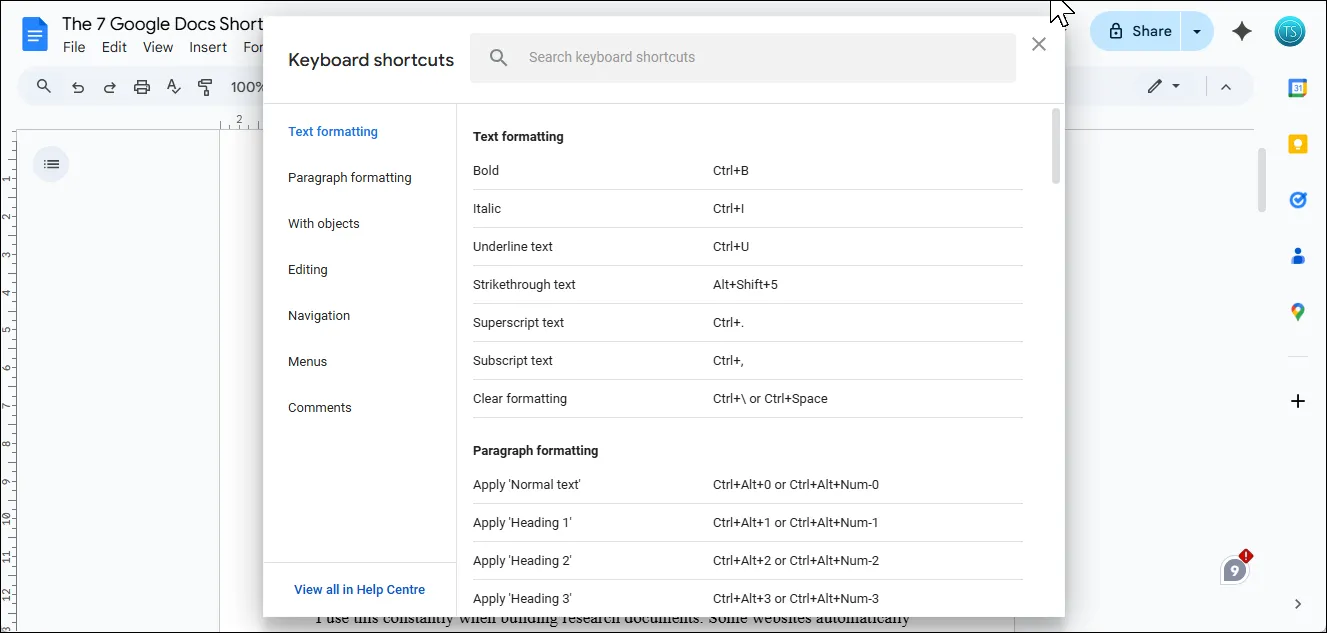 Bảng danh sách toàn bộ các phím tắt trong Google Docs, có chức năng tìm kiếm
Bảng danh sách toàn bộ các phím tắt trong Google Docs, có chức năng tìm kiếm
Danh sách này cũng có thể tìm kiếm được. Trong thanh tìm kiếm “Keyboard shortcuts”, hãy gõ “format” để tìm các phím tắt định dạng, “insert” cho các tùy chọn chèn, hoặc duyệt qua các danh mục để khám phá những phím tắt bạn chưa từng biết.
Những phím tắt Google Docs này sẽ giúp bạn làm việc nhanh hơn mà không cần phải liên tục với tay đến chuột. Hãy bắt đầu với những phím tắt bạn cần nhất. Một khi đã quen thuộc với chúng, hãy tìm hiểu thêm các phím tắt khác để tiết kiệm nhiều thời gian và công sức hơn mỗi ngày. Áp dụng các thủ thuật Google Docs này sẽ giúp bạn trở thành một chuyên gia thực thụ trong công việc và học tập.


